সুচিপত্র
ডিজিটাল অঙ্কন কাগজে প্রথাগত হাতের অঙ্কন থেকে কিছুটা আলাদা। তাহলে কি আরও কঠিন? অগত্যা. সফ্টওয়্যার ব্যবহার করে লাইন আঁকা অবশ্যই সহজ, কিন্তু যখন এটি বিশদ বিবরণ এবং শেডিংয়ের ক্ষেত্রে আসে, তখন আমাকে বলতে হবে যে ঐতিহ্যগত অঙ্কন অনেক সহজ।
অন্যদিকে, আপনি বলতে পারেন ডিজিটাল অঙ্কন করা সহজ কারণ অনেকগুলি স্মার্ট টুল রয়েছে যা আপনি Adobe Illustrator-এ যেকোন কিছু আঁকতে ব্যবহার করতে পারেন।
এই নিবন্ধে, আপনি শিখবেন কিভাবে Adobe Illustrator এ আঁকার জন্য বিভিন্ন টুল ব্যবহার করতে। আমি আপনাকে একই অঙ্কনের সরঞ্জামগুলি দেখাব যাতে আপনি দেখতে পারেন প্রতিটি সরঞ্জাম দিয়ে আপনি কী করতে পারেন। সত্যি বলতে, আমি আঁকার জন্য সবসময় একাধিক টুল ব্যবহার করি।
আসুন এই ছবিটিকে একটি অঙ্কনে পরিণত করার একটি উদাহরণ দেখি। রূপরেখা আঁকতে আপনি পেন টুল বা পেন্সিল ব্যবহার করতে পারেন এবং বিশদ আঁকতে ব্রাশ টুল ব্যবহার করতে পারেন। আপনার যদি সুনির্দিষ্ট রূপরেখার প্রয়োজন না হয় তবে আপনি শুধুমাত্র ব্রাশ ব্যবহার করে অঙ্কনটি সম্পূর্ণ করতে পারেন।
আমি ছবিটির অস্বচ্ছতা কম করেছি যাতে আপনি অঙ্কন লাইন এবং স্ট্রোকগুলি আরও ভালভাবে দেখতে পারেন৷

আসুন পেন টুল দিয়ে শুরু করা যাক।
দ্রষ্টব্য: এই টিউটোরিয়ালের সমস্ত স্ক্রিনশট Adobe Illustrator CC 2022 Mac সংস্করণ থেকে নেওয়া হয়েছে। উইন্ডোজ বা অন্যান্য ভার্সন দেখতে আলাদা হতে পারে।
পেন টুল ব্যবহার করে কিভাবে আঁকা যায়
স্ক্র্যাচ থেকে পাথ/লাইন তৈরি করার পাশাপাশি, আপনি চাইলে পেন টুলটি একটি ড্রয়িং ট্রেস করার জন্য সবচেয়ে ভালো। সঠিক রূপরেখা আঁকা। পদক্ষেপগুলো অনুসরণ করনীচে ফুলের রূপরেখা।
আপনি যদি পেন টুলের সাথে পরিচিত না হন তবে আমার কাছে একটি পেন টুল টিউটোরিয়াল আছে যা আপনাকে শুরু করতে সাহায্য করতে পারে।
ধাপ 1: টুলবার থেকে পেন টুল ( P ) নির্বাচন করুন, ফিল কালারটি কোনটিতে পরিবর্তন করুন এবং একটি নির্বাচন করুন স্ট্রোক রঙ। স্ট্রোক রঙ আপনার পেন টুল পাথ দেখাবে.

এখন প্রথমে কী ট্রেস করতে হবে তা স্থির করুন কারণ সেখানেই আপনি পেন টুল পাথের প্রারম্ভিক বিন্দু যোগ করবেন। ধরে নিন আপনি ফুল দিয়ে শুরু করছেন এবং একবারে একটি করে পাপড়ি আঁকছেন।
ধাপ 2: প্রথম অ্যাঙ্কর পয়েন্ট যোগ করতে একটি পাপড়ির প্রান্তে ক্লিক করুন। আপনি পাপড়ির যে কোনও জায়গা থেকে অ্যাঙ্কর পয়েন্ট শুরু করতে পারেন। ধারণাটি পেন টুল ব্যবহার করে পাপড়ি আউটলাইন ট্রেস করা হয়.

একটি নতুন অ্যাঙ্কর পয়েন্ট যোগ করতে আবার পাপড়ির প্রান্তে ক্লিক করুন এবং পাপড়ির আকৃতি অনুসরণ করে একটি বাঁকা রেখা আঁকতে হ্যান্ডেলটি টেনে আনুন।
পাপড়ি বরাবর অ্যাঙ্কর পয়েন্ট যোগ করা চালিয়ে যান, এবং যখন আপনি পাপড়ির শেষ প্রান্তে পৌঁছাবেন, পথ বন্ধ করতে আপনার কীবোর্ডে রিটার্ন বা এন্টার কী টিপুন।

পাপড়ি সম্পূর্ণ করতে একই পদ্ধতি ব্যবহার করুন।

যেমন আপনি দেখতে পাচ্ছেন, লাইন/পাথগুলি খুব বিশ্বাসযোগ্য মনে হচ্ছে না, তাই পরবর্তী ধাপ হল স্টাইল পাথ, অন্য কথায়, স্ট্রোক।
ধাপ 3: পেন টুল পাথ নির্বাচন করুন, প্রপার্টিস > এপিয়ারেন্স প্যানেলে যান এবং স্ট্রোক বিকল্পে ক্লিক করুন।
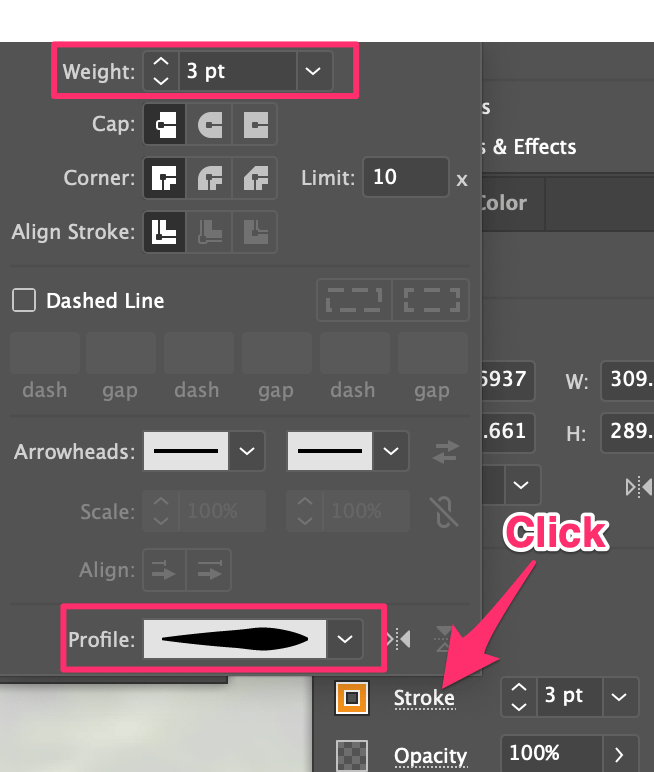
স্ট্রোক পরিবর্তন করুন ওজন এবং প্রোফাইল ।
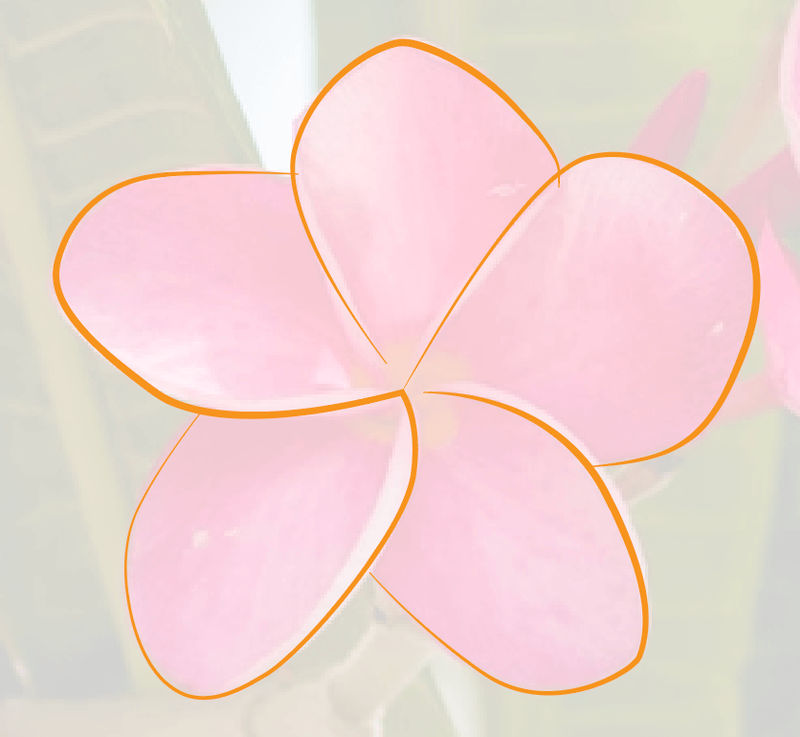
এখন আরও ভাল দেখাচ্ছে, তাই না? বিকল্পভাবে, আপনি আপনার পেন টুল পাথে ব্রাশ স্ট্রোক প্রয়োগ করতে পারেন।
এখন আপনি একই পদ্ধতি ব্যবহার করে একটি অঙ্কন তৈরি করতে বাকী চিত্রটি ট্রেস করতে পারেন বা নীচের অন্যান্য সরঞ্জামগুলি ব্যবহার করে দেখতে পারেন৷
পেন্সিল টুল ব্যবহার করে কীভাবে আঁকবেন
স্কেচিং সম্পর্কে কথা বলার সময় একটি পেন্সিল আপনার মনে প্রথম জিনিস হতে পারে। যাইহোক, Adobe Illustrator-এর পেন্সিল টুলটি আমাদের ব্যবহার করা আসল পেন্সিলের মতো নয়। Adobe Illustrator-এ, আপনি যখন পেন্সিল টুল দিয়ে আঁকেন, তখন এটি অ্যাঙ্কর পয়েন্ট সহ পাথ তৈরি করে যা আপনি সম্পাদনা করতে পারেন।
এটি শুরুতে বিভ্রান্তিকর হতে পারে কারণ কখনও কখনও আপনি যখন একটি বিদ্যমান পথের মধ্য দিয়ে আঁকেন, তখন আপনি ভুলবশত কিছু অ্যাঙ্কর পয়েন্ট সম্পাদনা করতে পারেন যে আকৃতি বা লাইন সম্পূর্ণরূপে পরিবর্তিত হতে পারে।
তা ছাড়া, পেন্সিল টুল বোঝা এবং ব্যবহার করা সহজ।
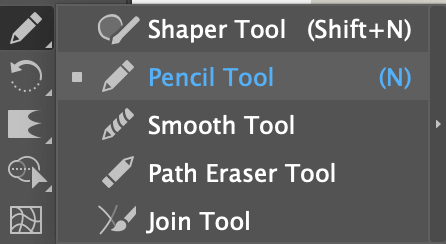
শুধু টুলবার থেকে পেন্সিল টুল বেছে নিন অথবা N কী ব্যবহার করে এটি সক্রিয় করুন এবং আঁকা শুরু করুন।

আপনি আঁকার সময় পেন্সিল পাথগুলি এইরকম দেখাবে৷ আপনি উপরের পেন টুল পদ্ধতির সাথে স্ট্রোকের ওজন এবং প্রোফাইল পরিবর্তন করতে পারেন।
অ্যাডোবি ইলাস্ট্রেটর - ব্রাশ টুল-এ ফ্রিহ্যান্ড ড্রয়িংয়ের জন্য পরবর্তী ড্রয়িং টুলটি সম্ভবত সবচেয়ে ভালো।
ব্রাশ টুল ব্যবহার করে কিভাবে আঁকতে হয়
আমি ফ্রীহ্যান্ড ড্রয়িং বা স্কেচের জন্য ব্রাশ টুল পছন্দ করি কারণ এটি এর চেয়ে বেশি নমনীয়পেন্সিল, এবং আরো অনেক স্ট্রোক বিকল্প আছে.
ব্রাশ টুল দিয়ে আঁকা পেন্সিল টুলের সাথে কিছুটা মিল, পার্থক্য হল বিভিন্ন ধরণের ব্রাশের ধরন রয়েছে এবং আপনি যখন আঁকেন তখন এটি অ্যাঙ্কর পয়েন্ট তৈরি করে না এবং আপনার স্ট্রোকগুলি তাদের পরিবর্তন করবে না দুর্ঘটনাক্রমে ফর্ম। এটা কিভাবে কাজ করে দেখুন.
ধাপ 1: ওভারহেড মেনু থেকে ব্রাশ প্যানেল খুলুন উইন্ডো > ব্রাশগুলি ।

ধাপ 2: টুলবার থেকে পেইন্টব্রাশ টুল ( B ) বেছে নিন এবং ব্রাশ প্যানেল থেকে একটি ব্রাশের ধরন বেছে নিন .
আরো ব্রাশ খুঁজতে আপনি ব্রাশ লাইব্রেরি মেনু খুলতে পারেন।

ধাপ 3: আঁকা শুরু করুন। সাধারণত, আমি প্রথমে রূপরেখা আঁকতাম। আপনার কাছে গ্রাফিক ট্যাবলেট না থাকলে, স্থির রেখা আঁকতে বেশ কঠিন হবে।

আপনি আঁকার সাথে সাথে ব্রাশের আকার সামঞ্জস্য করতে পারেন৷ ব্রাশের আকার বাড়াতে বা কমাতে বাম এবং ডান বন্ধনী কী টিপুন [ ] ।
আপনি যদি কিছু স্ট্রোক মুছে ফেলতে চান, তাহলে আপনি ইরেজার টুল ব্যবহার করতে পারেন।
রঙ পূরণ করতে আপনি জলরঙের ব্রাশের মতো কিছু শৈল্পিক ব্রাশও ব্যবহার করতে পারেন।

প্রায়শই জিজ্ঞাসিত প্রশ্নগুলি
এখানে আরও অঙ্কন মৌলিক বিষয় রয়েছে যা আপনি শিখতে আগ্রহী হতে পারেন।
কিভাবে একটি গ্রাফিক ট্যাবলেট ছাড়া Adobe Illustrator এ আঁকা যায়?
আপনি সহজেই একটি গ্রাফিক ট্যাবলেট ছাড়া ভেক্টর আকার আঁকতে পারেন। বিকল্পভাবে, আপনি একটি ট্র্যাকপ্যাড বা একটি মাউস ব্যবহার করতে পারেন এবং পেন টুল বা ব্যবহার করতে পারেনআকার আঁকতে আকৃতির সরঞ্জাম। যাইহোক, আপনি যদি গ্রাফিক ট্যাবলেট ছাড়া ফ্রিহ্যান্ড স্টাইলের অঙ্কন তৈরি করতে চান তবে এটি খুব চ্যালেঞ্জিং।
কিভাবে Adobe Illustrator এ মাউস দিয়ে আঁকা যায়?
আকৃতি তৈরি করতে বা একটি চিত্র ট্রেস করতে একটি মাউস ব্যবহার করা সম্পূর্ণরূপে সম্ভব৷ আয়তক্ষেত্র বা উপবৃত্তের মতো একটি মৌলিক আকৃতির সরঞ্জাম চয়ন করুন এবং আকৃতিটি আঁকতে ক্লিক করুন এবং টেনে আনুন। আপনি পাথফাইন্ডার বা শেপ বিল্ডার ব্যবহার করে আকারগুলি একত্রিত করতে পারেন।
অ্যাডোব ইলাস্ট্রেটরে কীভাবে একটি লাইন আঁকবেন?
লাইন আঁকতে আপনি পেন টুল, ব্রাশ টুল, লাইন সেগমেন্ট টুল বা পেন্সিল টুল ব্যবহার করতে পারেন। আপনি যদি একটি সরল রেখা আঁকতে চান, আপনি আঁকার সাথে সাথে Shift কীটি ধরে রাখুন। আপনি যদি একটি বাঁকা রেখা আঁকতে চান তবে আপনি অঙ্কন সরঞ্জামগুলি ব্যবহার করতে পারেন বা একটি রেখাকে বক্ররেখার জন্য কার্ভ টুল বা রূপান্তর সরঞ্জামগুলি ব্যবহার করতে পারেন।
কিভাবে Adobe Illustrator এ হৃদয় আঁকতে হয়?
বিভিন্ন স্টাইলের হার্ট বানানোর বিভিন্ন উপায় আছে, কিন্তু হার্ট বানানোর সবচেয়ে সহজ উপায় হল একটি বর্গক্ষেত্র সম্পাদনা করতে অ্যাঙ্কর পয়েন্ট টুল ব্যবহার করা। আপনি যদি একটি ফ্রীহ্যান্ড-স্টাইলের হৃদয় আঁকতে চান তবে এটি একটি ব্রাশ বা পেন্সিল দিয়ে আঁকুন৷
মোড়ানো
অ্যাডোবি ইলাস্ট্রেটরে অনেকগুলি অঙ্কন সরঞ্জাম রয়েছে৷ এই টিউটোরিয়ালে আমি যে তিনটি টুল চালু করেছি তা সবচেয়ে সাধারণ। ফ্রিফর্ম আকার এবং লাইন তৈরি করার জন্য পেন্সিলটি দুর্দান্ত। পেন টুলটি আউটলাইন ট্রেস করার জন্য সবচেয়ে ভালো কাজ করে এবং পেইন্টব্রাশটি ফ্রিহ্যান্ড ড্রয়িংয়ের জন্য সবচেয়ে ভালো।

